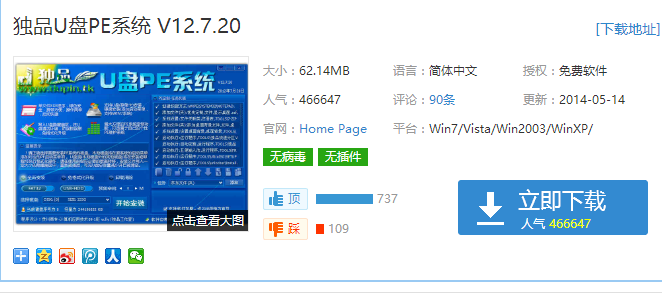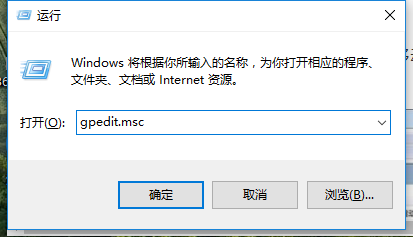独品U盘PE系统如何安装,小编教你独品U盘PE系统安装教程
- 时间:2024年07月22日 10:43:47 来源:魔法猪系统重装大师官网 人气:12084
有网友向小编咨询,希望能推荐一款操作简便、绿色安全的软件。经过深思熟虑,小编决定向大家推荐独品U盘PE系统,一款实用的全能工具。下面,就让我们一起来了解如何使用独品U盘PE系统安装操作系统吧。
电脑已经深入到我们的工作和生活之中,带来便利的同时也可能带来困扰。当操作失误导致电脑无法正常运行时,我们只能选择重装系统。独品U盘PE系统就能派上用场。接下来,小编将详细为大家介绍独品U盘PE系统的操作步骤。
独品U盘PE系统的安装方法
下载“独品U盘PE系统”软件。如果需要安装到U盘,请准备好一个U盘。

PE系统图-1
首次安装到U盘时,请务必备份好U盘中的数据,因为第一次安装会格式化磁盘。安装到本地则是以附加启动菜单的方式进行,不会影响任何数据。

PE系统图-2
准备工作完成后,插入U盘并运行下载的“独品U盘PE系统”程序。在磁盘选择界面,选择U盘对应的磁盘。

系统图-3
开始安装:独品U盘PE系统自带老版本的PE定制数据包,可直接点击“开始安装”。若需要修改PE,可以进入PE定制界面进行修改或重新制作。

PE系统图-4
安装过程中,根据提示点击“确定”继续。

U盘图-5
安装完成: U盘,系统,独品U盘,PE系统